엑셀에서 vlookup 함수로 다중 조건에 맞는 값 찾기
엑셀에서 vlookup 함수를 통해 원하는 데이터를 쉽게 찾을 수 있다.
상당히 유용한 함수이지만 몇가지 제한점이 있는데 그 중 한가지가 다중 조건에 대한 검색이 불가능하다는 점이다.
사번이나 주민등록번호처럼 유니크한 키 값을 가지고 데이터를 검색할 때는 편리하고 정확하게 원하는 값을 찾아낼 수 있지만 그런 유니크한 값이 없는 데이터이거나 원하는 조건이 여러가지 일 때는 vlookup을 사용할 수 없다.
아래 그림같은 상황이 그런 경우이다.
유니크한 값이 없기 때문에 생산년도와 부품코드라는 두가지 조건을 가지고 원하는 값을 찾는 방법일 생각해보자.

한가지 조건만 가지고 찾을 수 있는 vlookup함수이기 때문에 조건을 하나로 만들어주면된다.
임시로 열을 만들고 검사조건도 열을 추가해보자.
아래 그림은 C열과 H열에 임시로 열을 추가하고 검색조건인 A열과 B열을 &로 묶어서 하나의 값으로 바꿨다.
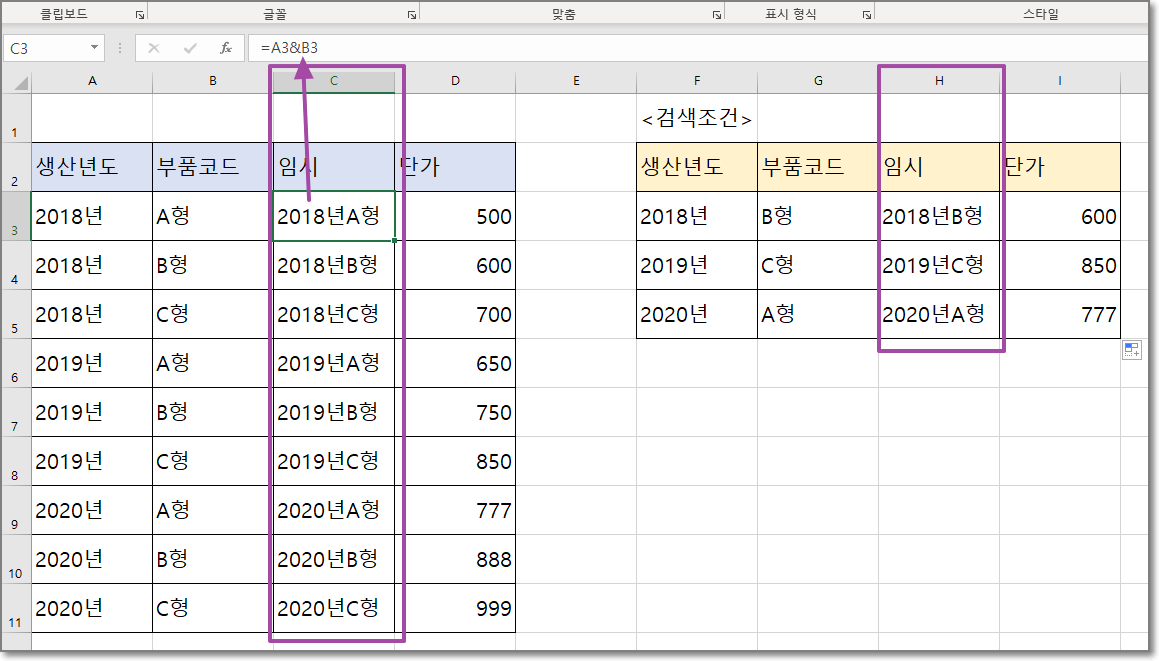
조건이 하나로 바뀌었기 때문에 vlookup함수로 검색 가능해졌다.
수식 =VLOOKUP(H3, $C$3:$D$11, 2, FALSE)으로 원하는 단가를 검색할 수 있다.

vlookup함수에 대한 자세한 내용은 아래 블로그 글 참조
- 엑셀] 표에서 원하는 값 찾기(1) - VLOOKUP
엑셀] 표에서 원하는 값 찾기(1) - VLOOKUP
업무용으로 엑셀을 사용하는 경우 소스가 되는 데이터들로부터 필요한 데이터들을 추출해서 사용하게 된다. 소스 데이터는 전체 직원들의 사번을 포함한 명단일 수도 있고, 직급별, 호봉별 급
ttend.tistory.com
엑셀에서 검색에 대한 글을 아래 블로그 글 참조
- 엑셀] 표에서 왼쪽에 있는 값 찾기(lookup, index, match 함수)
엑셀] 표에서 왼쪽에 있는 값 찾기(lookup, index, match 함수)
엑셀에서 데이터를 찾을 때 vlookup 함수를 많이 사용한다. (직장인이 엑셀에서 가장 많이 사용하는 기능 순위에서 sum 다음으로 많이 사용하는게 vlookup이라던가... ) vlookup을 사용하
ttend.tistory.com
여러 조건에 맞는 값을 index, match함수로 찾는 방법
- 엑셀] index, match함수로 다중조건에 해당하는 값 찾기
엑셀] index, match함수로 다중조건에 해당하는 값 찾기
여러 조건에 맞는 값 찾기 - index, match함수 이전 글에서 여러 조건에 맞는 데이터를 vlookup 함수를 이용하는 방법에 대해 포스팅했었다. 이번 글에서는 index, match함수를 이용해서 다중
ttend.tistory.com
'Excel > 엑셀 팁(TIP)' 카테고리의 다른 글
| 엑셀팁] 셀 데이터 일괄삭제로 초기화하기 (0) | 2021.01.29 |
|---|---|
| 엑셀팁] 엑셀 그림(이미지)으로 저장 (0) | 2021.01.27 |
| 엑셀팁] 윗칸과 같은 내용일 때 삭제하기 (0) | 2021.01.15 |
| 엑셀] 다중 조건에 맞는 값 구하기 - 고급필터 (0) | 2021.01.13 |
| 엑셀팁] 여러 시트에 같은 머리글 적용하기 (1) | 2020.12.22 |
| 엑셀 팁] 셀병합할 때 데이터 보존하기 (0) | 2020.12.21 |
| 엑셀팁] 현재의 날짜 또는 시간 입력하기 (2) | 2020.12.13 |
| 엑셀 팁] 병합하고 가운데 맞춤에 단축키 부여하기 (0) | 2020.12.11 |
| 엑셀 팁] 제목 행을 각 줄에 삽입하기 (0) | 2020.12.10 |
| 엑셀 팁] 엑셀 파일 안에 있는 그림만 따로 저장하기 (0) | 2020.12.09 |




댓글